Как смотреть прямой эфир в Инстаграм
Сервис Инстаграм оснащён удобной функцией историй и прямых эфиров. Ваши друзья могут показывать свои видео в режиме онлайн для всего круга своих подписчиков. Затем эти эфиры можно смотреть в записи и хранить на своем телефоне. Их просмотр доступен каждому, кто подписан на пользователя. Однако данная социальная сеть рассчитана исключительно на использование с телефона или планшета, поэтому большинство функций не будет доступно, если вы войдете в Инстаграм с компьютера. В данной статье вы узнаете надежный способ, который позволит вам смотреть прямые трансляции от пользователей Инстаграм прямо со своего компьютера, а также найдете инструкцию для их просмотра в обычном приложении на телефоне.
1
Как смотреть прямой эфир в Инстаграм с телефона
Это базовая функция и она доступна всем пользователям социальной сети абсолютно бесплатно. Для просмотра трансляции вам нужно:
- Конечно же, иметь приложение Инстаграм на своем телефоне или планшете.
- Стабильное интернет подключение, иначе просмотр трансляции будет доставлять много неудобств.
- Быть подписанным на человека, чей эфир вы хотите посмотреть.
Прямые эфиры транслируются только в то время, в которое их включает пользователь. Он сам решает, выкладывать ему запись на всеобщее обозрение либо нет.
- Войдите в ваше приложение Инстаграм и авторизуйтесь.
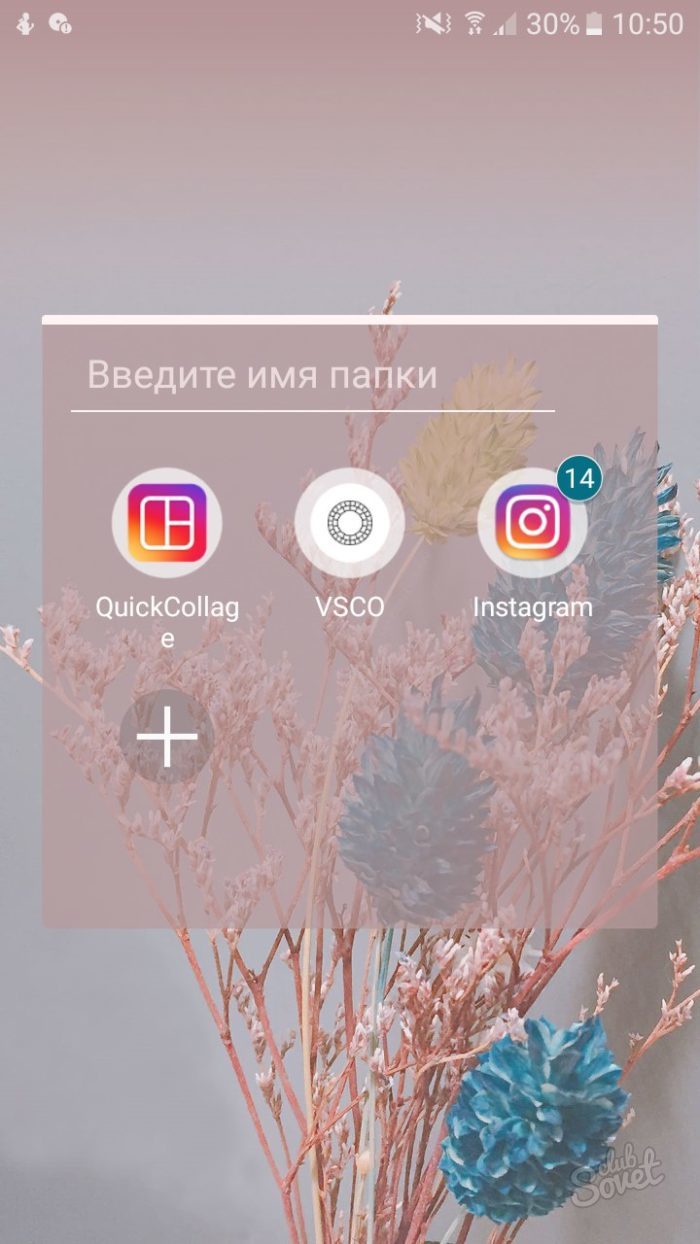
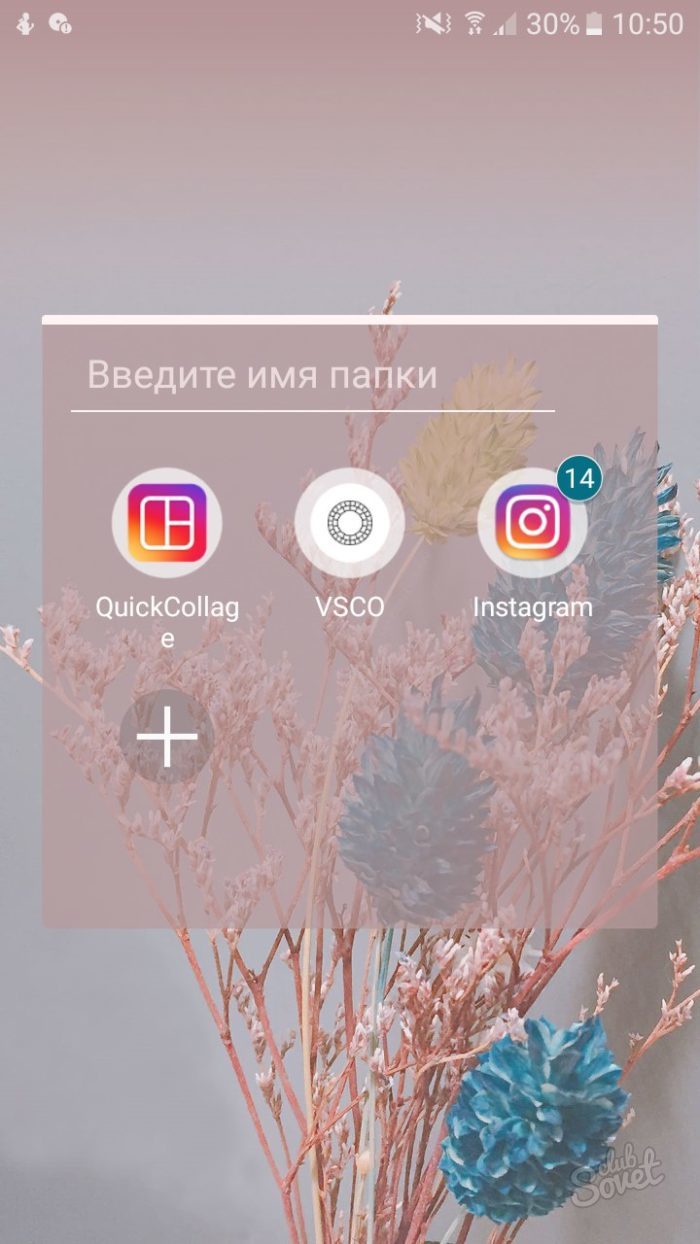
- Внизу экрана вам доступны основные вкладки приложения. По ним вы можете переходить из одного раздела в другой. Выберете пункт, который обозначен иконкой домика в левом нижнем углу приложения.


- На этой странице вам доступны все обновления от людей, на которых вы подписаны. В верхней строке вы увидите раздел под названием “Stories и Live” – это полоса историй ваших друзей и трансляций. Именно здесь вы увидите прямой эфир, если он начнется.
- Обычные истории от пользователей не имеют на себе никаких иконок. Прямой эфир же имеет анимацию: иконка пользователя как бы вибрирует, на ней написано “прямой эфир” и обозначен значок воспроизведения.


- Нажав на пользователя с прямым эфиром, вы увидите его трансляцию. Сам пользователь, в свою очередь, видит всех, кто смотрит его в данный момент.
- Вам доступен чат внизу экрана, вы можете написать пользователю сообщение, а он ответит на него. Все сообщения также видны всей публике.


2
Как смотреть прямой эфир в Инстаграм с компьютера
- В сети интернет вы можете найти множество программ и приложений, которые позволяют смотреть трансляции с компьютера, однако не стоит доверять утилитам, которые запрашивают ваш пароль. Конечно же, не все они мошенники, но риск всегда остается.
- Попробуйте использовать дополнения и расширения к браузеру – они не требуют пароля и легко включаются и отключаются.
- Войдите в свой браузер и зайдите в каталог расширений. В Google Chrome, например, вам нужно нажать на панель “Сервисы”.
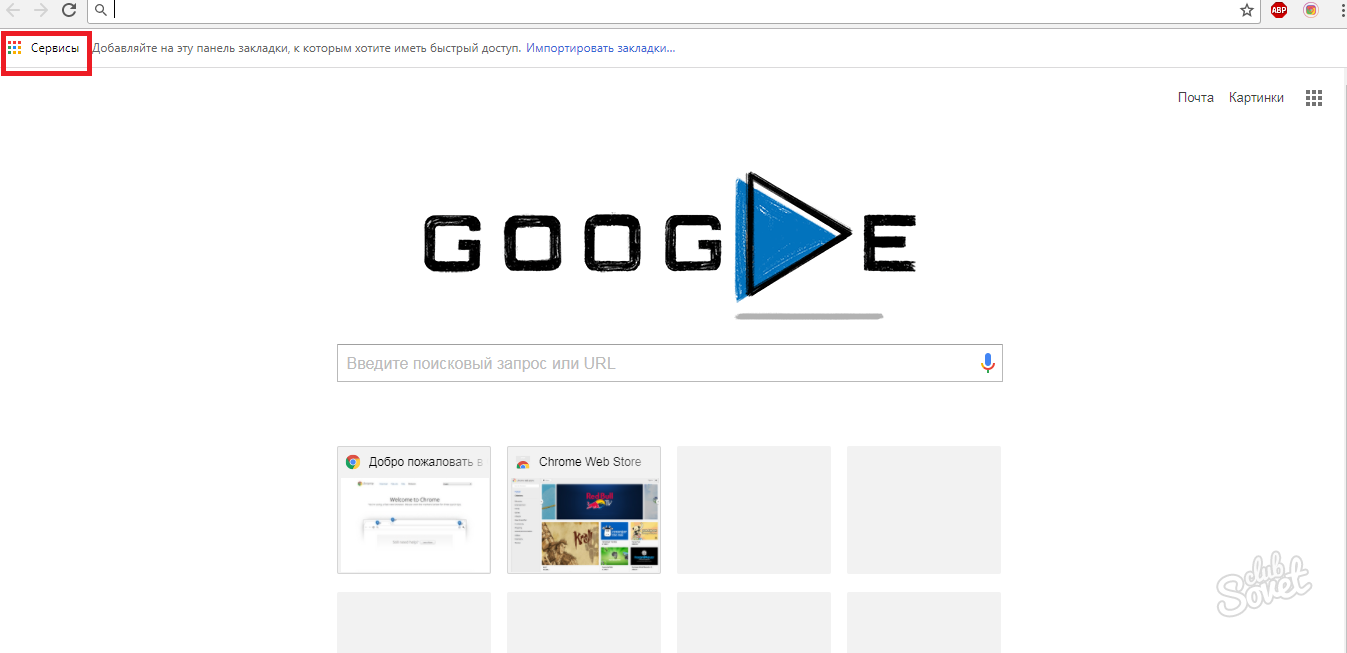
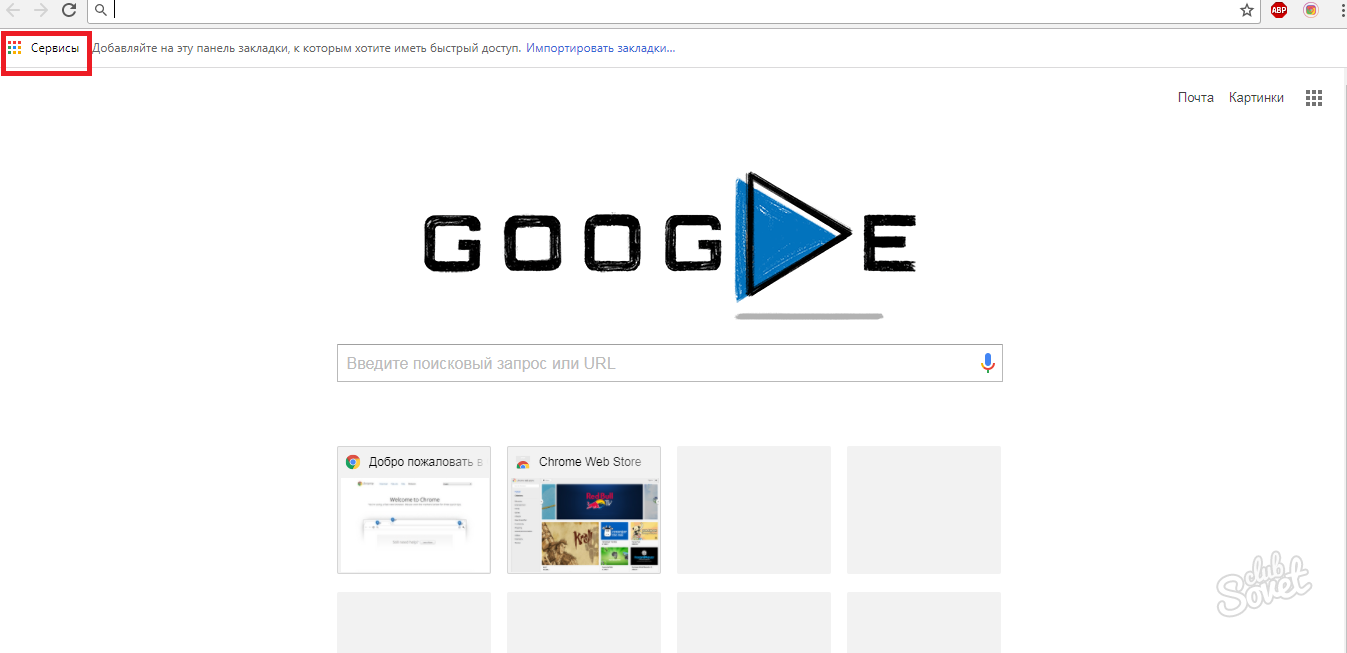
- В самом низу экрана вы увидите строку “Интернет-магазин Chrome”. Зайдите в него.
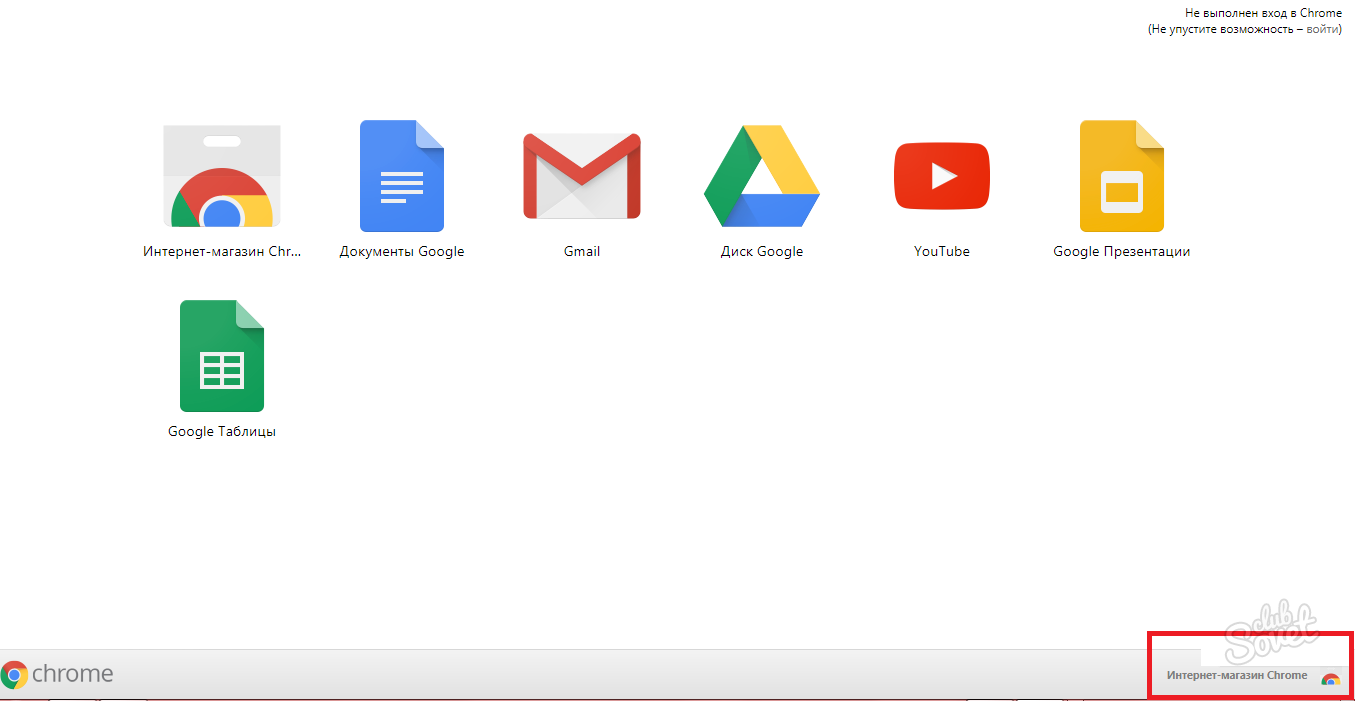
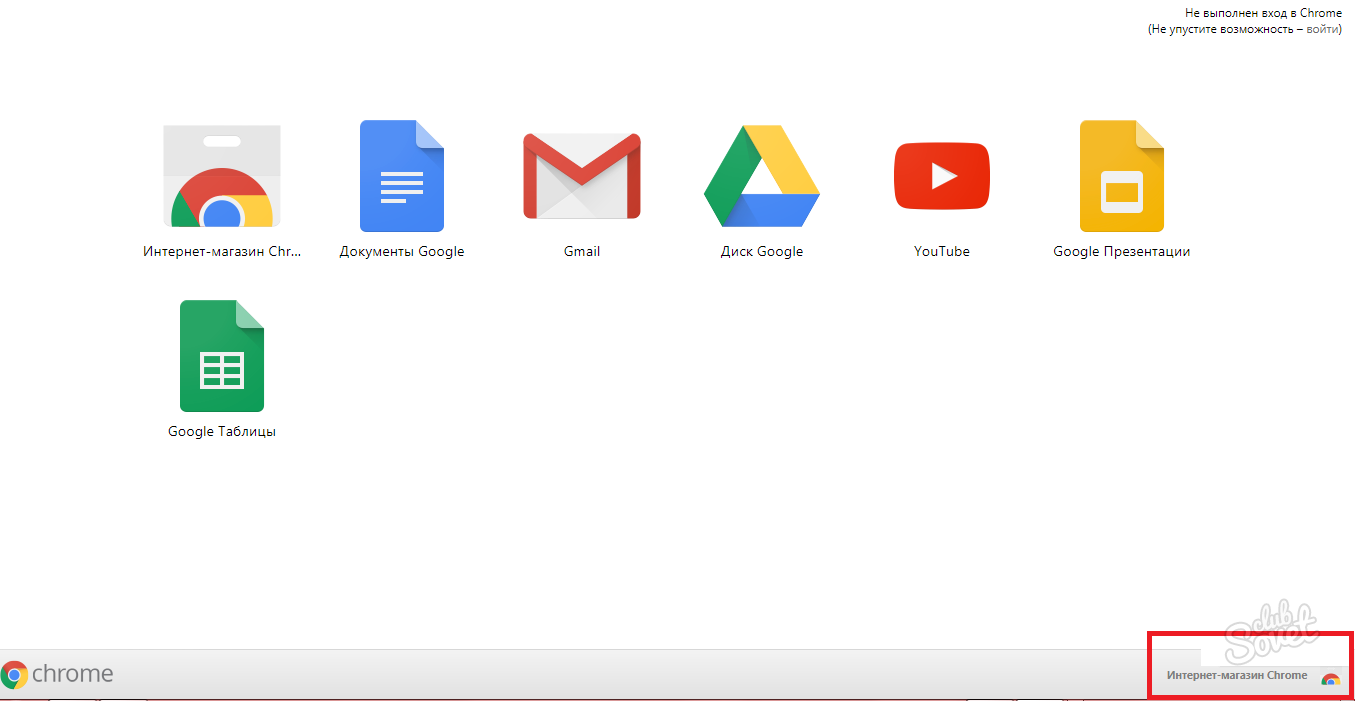
- Напишите в строке поиска название дополнения “IG Story”.


- Выполните поиск и перед вами появится множество результатов. Вам нужна та вкладка, где разработчиком значится Alec Garcia.
- Узнать больше о возможностях программы и её функциях можно, кликнув по ней один раз.
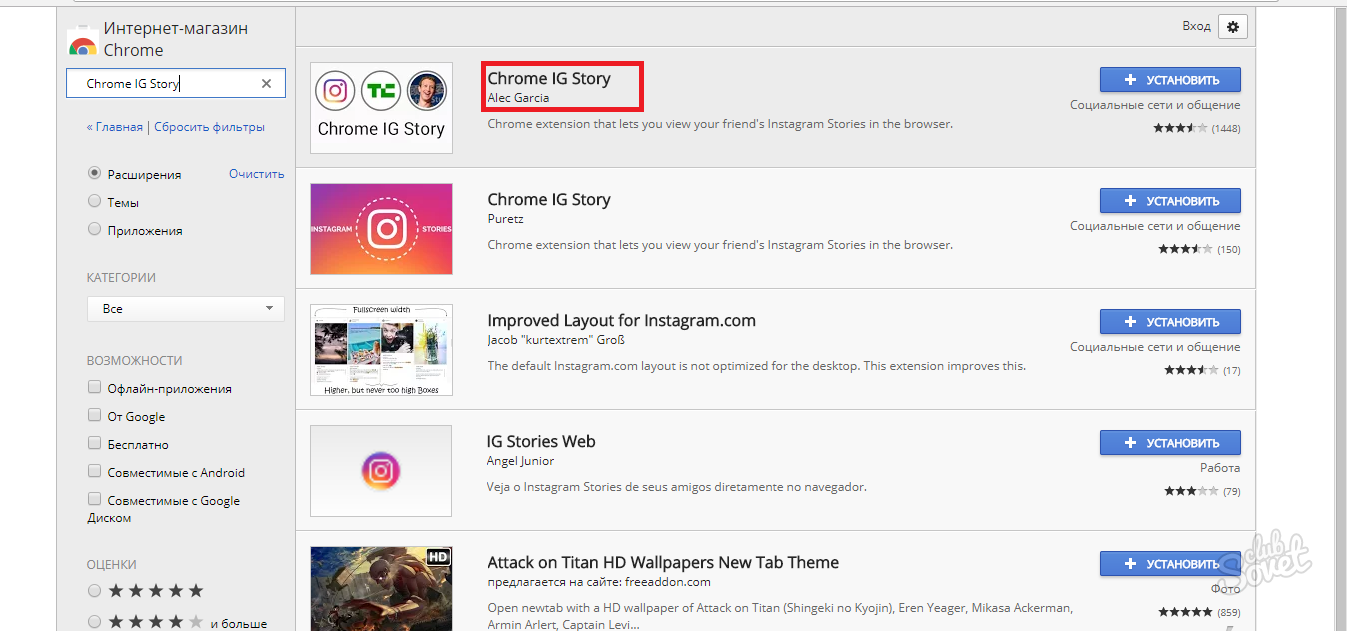
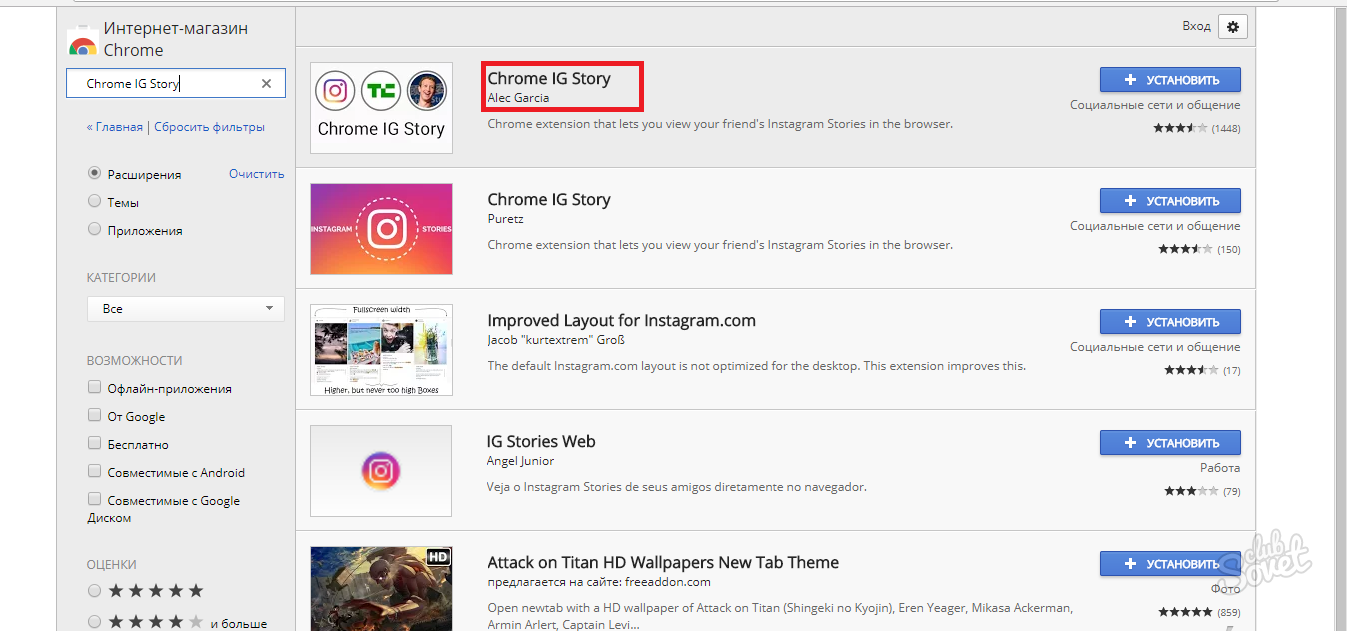
- Прочитайте всю необходимую информацию и посмотрите отзывы, если это необходимо. Нажмите “Установить” и подождите несколько секунд.
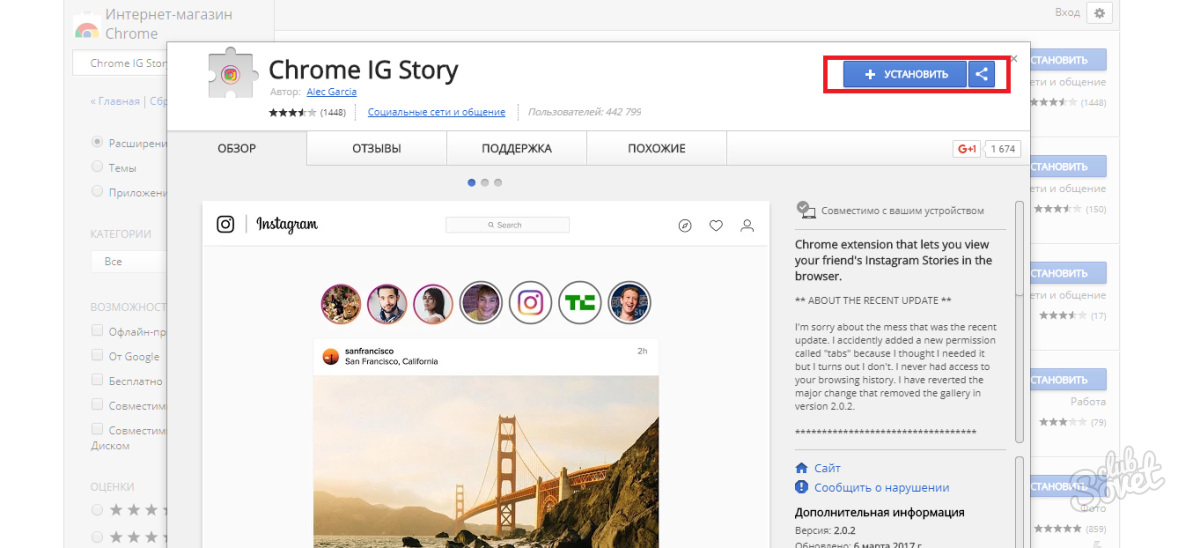
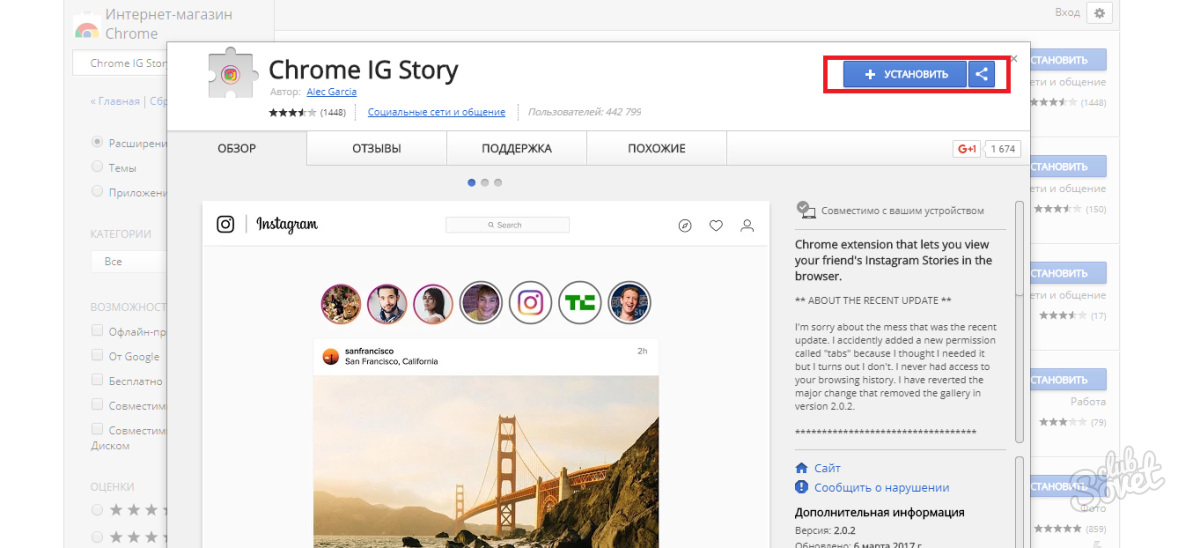
- Теперь выполните вход в Инстаграм. Для этого зайдите в социальную сеть и нажмите на кнопку “Войти” вверху экрана.
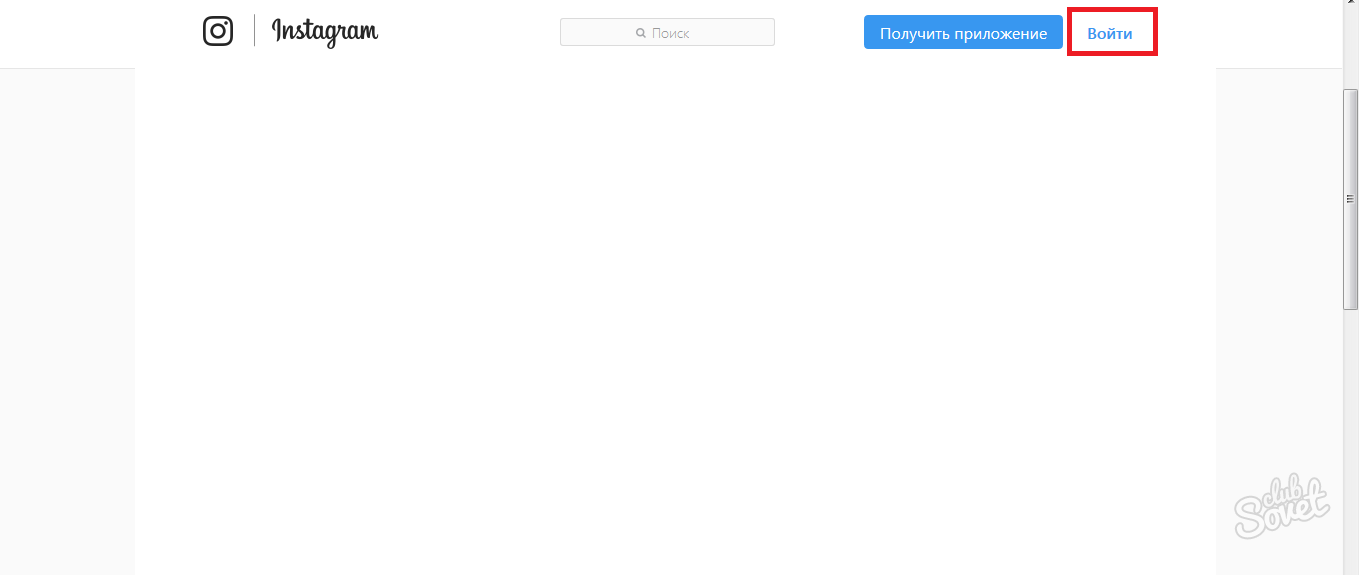
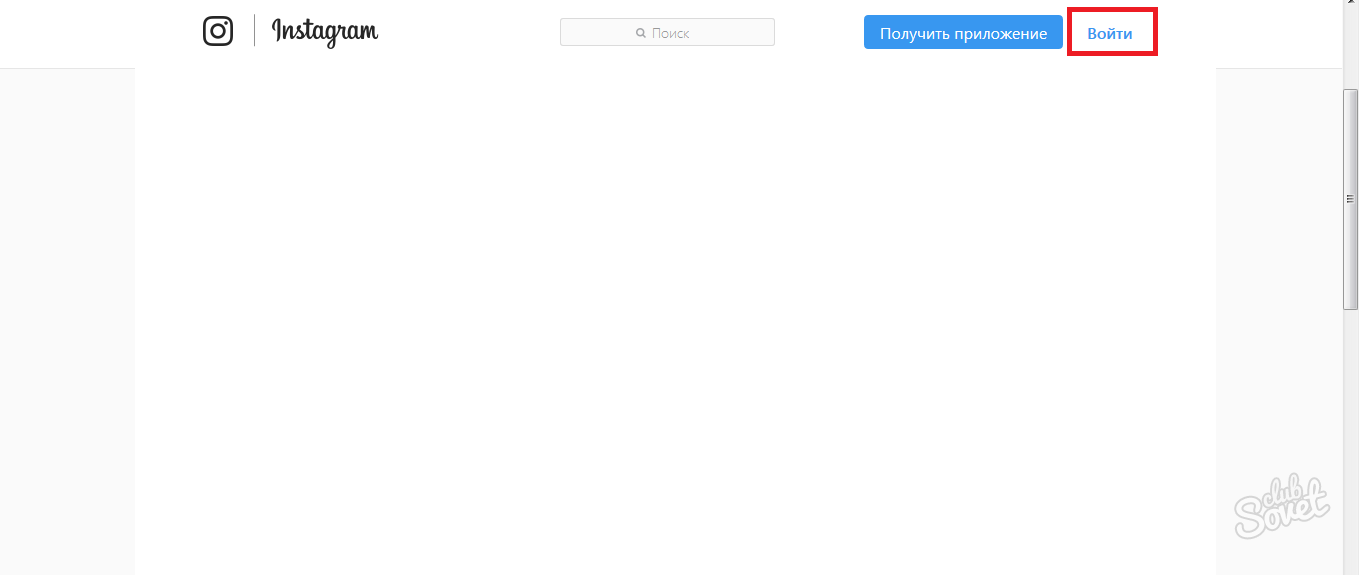
- Используйте для входа свой логин и пароль от сервиса.
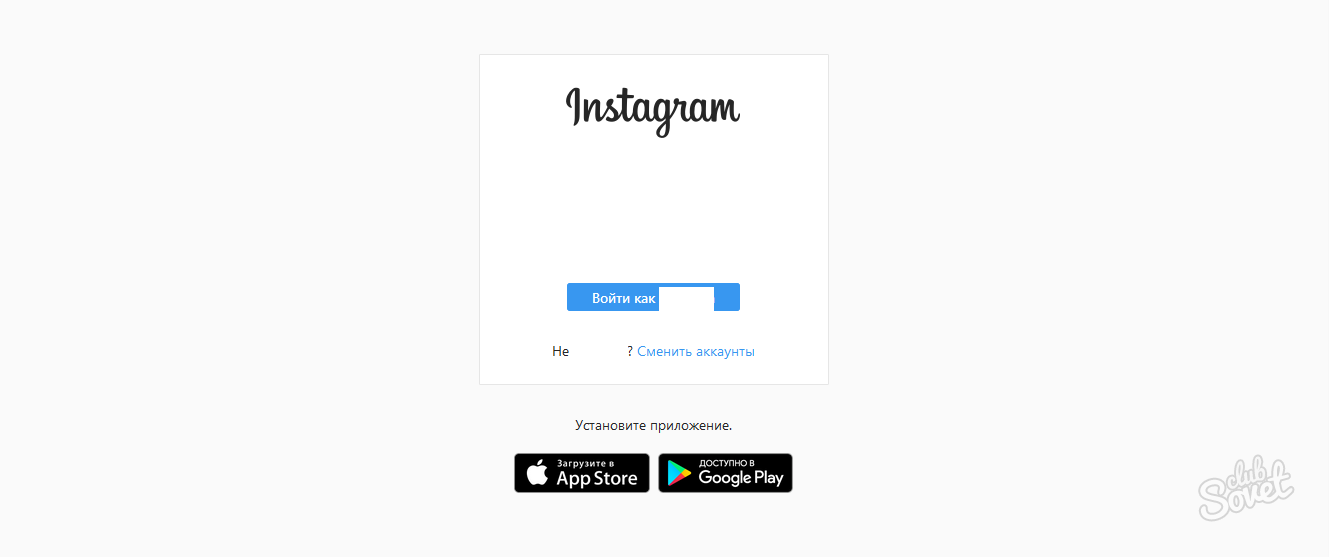
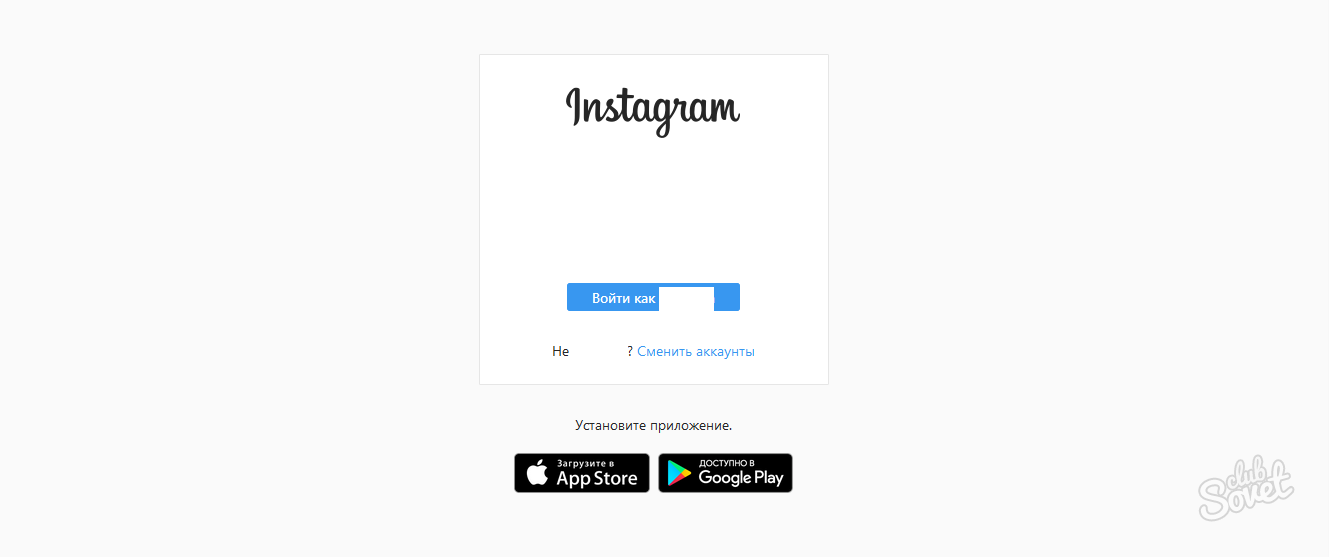
- В самом верху на главной странице вы увидите желанную полосу с историями и трансляциями. Теперь вы можете следить за обновлениями друзей со своего компьютера без использования сторонних программ. Просто нажмите на прямой эфир, когда он появится.
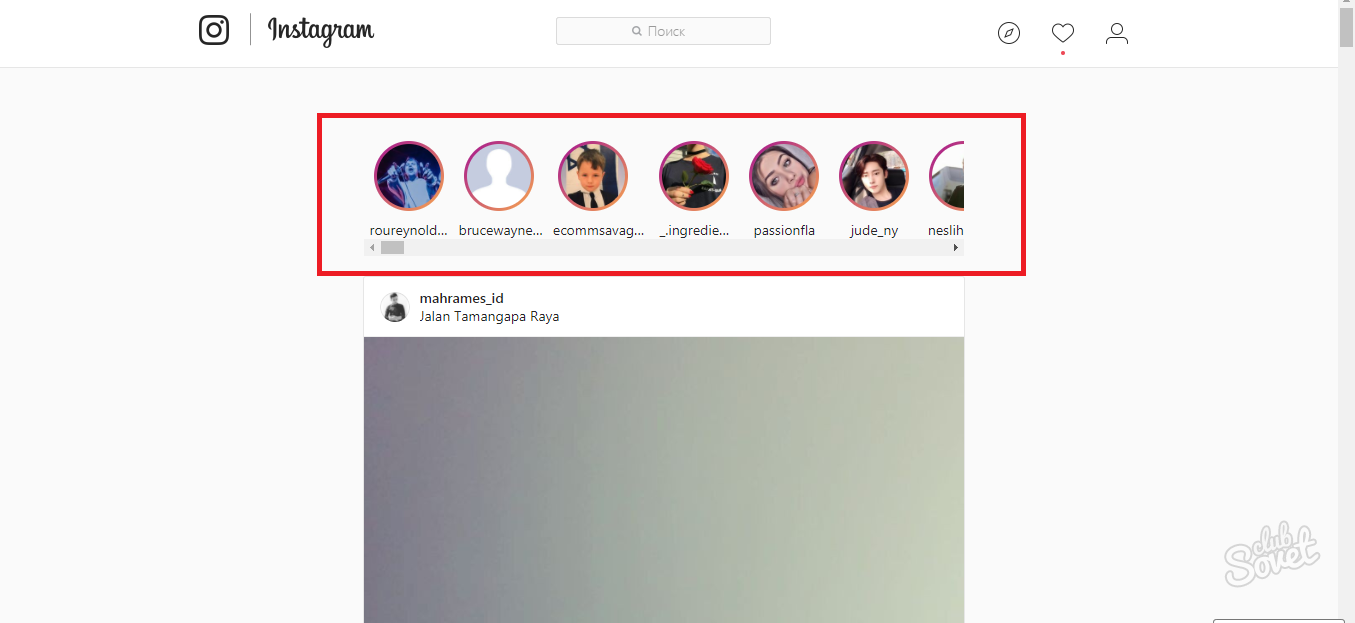
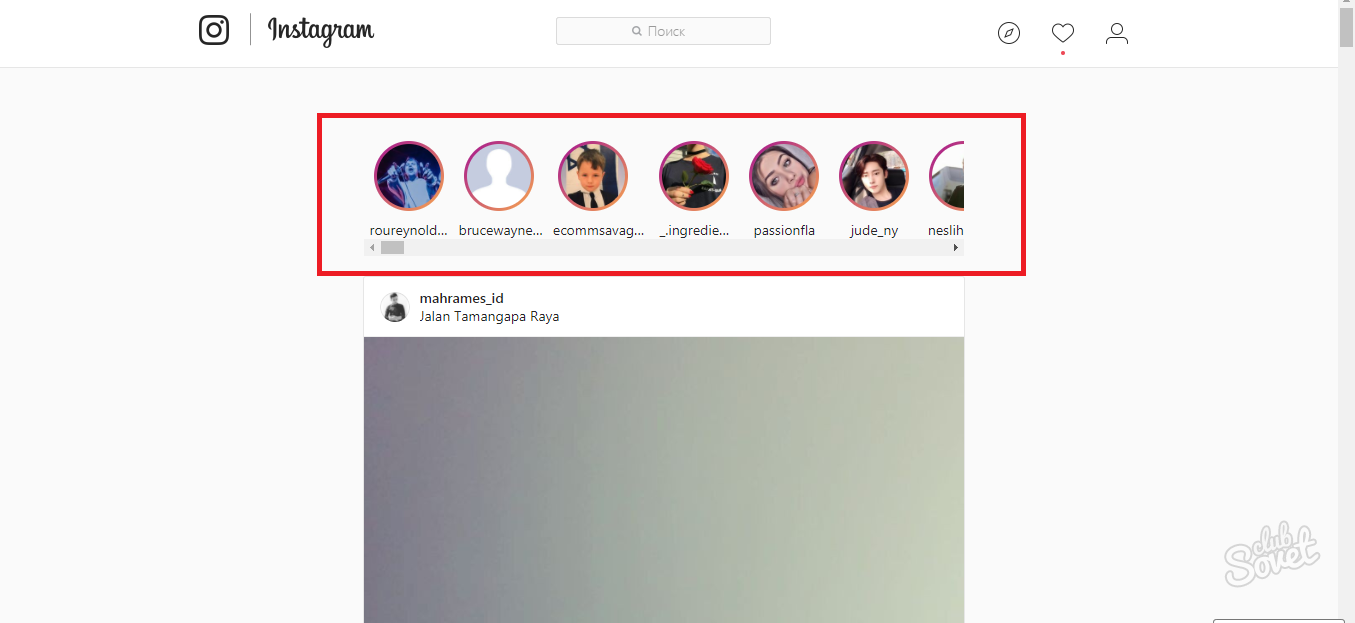
- Вы увидите всё точно так же, как если бы зашли с приложения Инстаграм на телефоне.
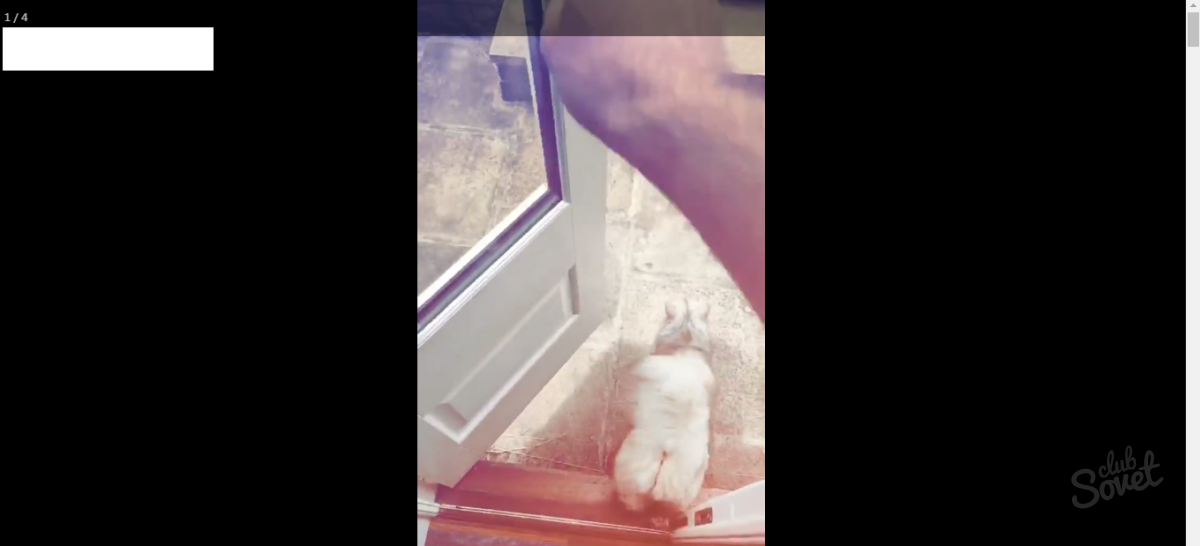
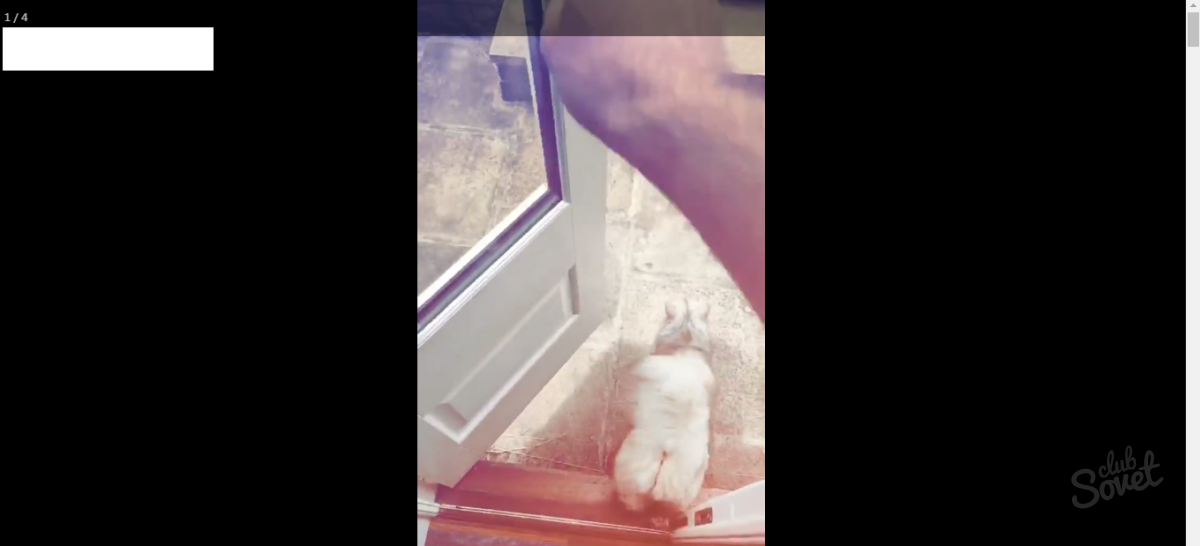
Как посмотреть прямой эфир (прямую трансляцию) в Инстаграмме?
Знаменитости активно пользуются режимом трансляций, чтобы пообщаться с поклонниками, ответить на их вопросы. Если и вы не хотите упустить шанс узнать своего кумира поближе и даже пообщаться с ним – читайте в этой статье, как посмотреть прямой эфир в Инстаграмме. Вы узнаете, как сделать это со смартфона и ПК.


Инструкция для смартфонов
Обновите приложение, чтобы трансляции работали без перебоев. Сделать это можно с помощью команды Обновить в Маркете приложений: App Store для Айфон и Play Маркет для устройств Андроид.
Важно: установите или обновите официальный клиент сервиса, чтобы использовать все режимы программы. Официальная версия бесплатна и стоит на первом месте по запросу в Маркете.
После установки, авторизуйтесь и следуйте инструкции ниже.
О том, как записать трансляцию поговорим в другой статье.
Смотреть прямой эфир в Инстаграм с телефона:
- На стартовом экране Инстаграм (лента публикаций) найдите строку сторис – ряд круглых миниатюр профилей, на которых вы подписаны.
- Найдите кружок, который не только обведен яркой рамкой, но и имеет значок «прямой эфир» внизу.


- Коснитесь его.
- Чтобы написать комментарий, нажмите на поле внизу, впишите текст и коснитесь Опубликовать.


- Отправьте смайлик: выберите его в строке и нажмите.
- Поставьте лайк: коснитесь сердечка в нижнем правом углу.


- Чтобы выйти: на Андроид – коснитесь стрелочки возвращения внизу или проведите по экрану сверху-вниз, на Айфон нажмите крестик в правом верхнем углу или потяните окно вниз.
Быстро запустить трансляцию в Instagram поможем по ссылке.
Как посмотреть прямую трансляцию в Инстаграме пользователя, которого нет в подписках:
- Внизу нажмите на значок лупы.


- В строку вверху впишите ник пользователя.


- Выберите нужного из списка.
- Коснитесь миниатюры профиля. Она должна быть обведена рамкой и иметь значок внизу, если идет эфир.
- Повторите пункты 4-7 первой инструкции.
Если ведущий, после окончания вещания сохранил запись в ленте сторис – то ее можно посмотреть.
Взгляните, как перемотать прямой эфир, вам будет полезно.
Как посмотреть прямой эфир в Инстаграмме, который закончился:
- Коснитесь сохраненной трансляции в ленте сторис на главном экране. Прошедшее включение имеет значок плей внизу.
- Если вы не подписаны на пользователя: найдите его в поиске, как во второй инструкции.
- Коснитесь его фото профиля, чтобы посмотреть.


Включения можно смотреть и с ПК, как это сделать читайте во второй главе.
Инструкция для компьютера
Используйте программу для ПК: посмотреть включение в веб-версии нельзя. Скачайте прогу на Виндовс.
Для Мак клиент Инстаграм с функцией трансляций пока отсутствует.
Как в Инстаграм смотреть прямой эфир с Виндовс:
- Запустите программу.
- Введите логин и пароль.
- Кликните Войти.


- В строке вверху найдите сторис с пометкой трансляции.
- Нажмите на историю.


- Чтобы закрыть, кликните крестик вверху окна воспроизведения.


Посмотреть прошедший прямой эфир в Инстаграмме с ПК можно по этой же инструкции.
Как понятно и статьи – смотреть трансляции несложно и справится с этим даже неопытный пользователь. Приятного просмотра!
Ответ на вопрос «Почему у меня нет прямого эфира» мы дадим по ссылке.
Как посмотреть прямую трансляцию в Инстаграме
Автор Freo На чтение 3 мин. Просмотров 163 Опубликовано

 Опция «Live» в «Инстаграм» в последнее время стремительно развивается и становится популярной. Благодаря данной функции пользователи, у которых есть аккаунт в этой социальной сети, могут ввести прямой эфир, находясь в любом, городе, доме или даже стране, проще говоря, где угодно.
Опция «Live» в «Инстаграм» в последнее время стремительно развивается и становится популярной. Благодаря данной функции пользователи, у которых есть аккаунт в этой социальной сети, могут ввести прямой эфир, находясь в любом, городе, доме или даже стране, проще говоря, где угодно.
Как посмотреть прямую трансляцию в Инстаграме
Итак, когда ваш друг в «Инстаграм» решил начать прямой — эфир в социальной сети, то к каждому подписанному на него пользователю придёт оповещение о том, что данный человек собирается начать её. Благодаря, такому оповещению, каждый пользователь, по собственному желанию может учувствовать в ней. Для того чтобы посмотреть чужой прямой эфир в «Инстаграме» нужно сделать следующее:
- Откройте приложение и зайдите на свою страницу;
- Зайдите в историю новостей;
- На верхнем углу приложения будет находиться история ваших друзей;
- Достаточно нажать на его фото, и вы автоматически будете отправлены на его – прямой эфир;
- Если же вы хотите, прокомментировать или, что-то написать тому, кто ведет – прямую трансляцию, то нажмите в левом нижнем углу на опцию «Комментировать»;
- Ну, а если вы хотите поставить «Сердечко», то нажмите в нижнем правом углу экрана данный — значок.


Как посмотреть прямую трансляцию в инстаграме через компьютер
Скажем сразу смотрать лайв онлайн трасляции в инсте с компьютера можно только на ос windows 10 и не ниже
Если же вам удобнее сидеть через компьютер и через него просматривать различные – прямые эфиры, то для того чтобы просмотреть – прямую трансляцию нужно сделать следующее:
- Перейти в магазин windows 10
- В разделе приложений ищем Instagram
- Установите последнюю версию данной программы;
- Введите свои данные в логин и пароль;
- Перед вами откроется лента новостей, где вы должны будете нажать на «Поиск», данная опция находится снизу экрана;
- Как и в мобильной версии, вы увидите в верхней стороне экрана истории ваших друзей. Если, кто-то из ваших знакомых ведет прямую-трансляцию, то на его профиле появится такая надпись: «Live»;
- Нажмите на этого пользователя;
- Нажав на данную подпись, вы автоматически будете присоединены к этому прямому – эфиру.
Обычно, когда, кто-то из ваших друзей решает начать онлайн — конференцию, то «Инстаграм» автоматически оповещает каждого подписчика, который на него подписан. Но, если же оно к вам не пришло, то не переживайте, следуйте данной инструкции и у вас обязательно все получится.
Как сделать прямой эфир в Инстаграме на Андроиде?

Инстаграм – социальная сеть, которая постоянно развивается. Всё больше и больше функций появляется для взаимодействия со своей аудиторией. Это очень помогает в продвижении. Чем тоньше стена между вами и подписчиками, тем охотнее они пишут вам комментарии и ставят лайки под публикации. Одной из самых эффективных и относительно новых функций, помогающих это реализовать, является трансляция. Поговорим о том, как сделать прямой эфир в Инстаграме на Андроиде.
Как запустить прямой эфир в Инстаграм на Андроид?
В интерфейсе приложения на Андроиде и IOS нет кнопки, которая сразу переводила бы вас на запуск эфира. Поэтому некоторые пользователи путаются и не могут включить трансляцию. Поговорим о том, где найти необходимые кнопки.
- Для начала убедитесь, что у вас достаточно современный телефон и последняя версия приложения. Только при соблюдении этих условий вы сможете вести прямой эфир.
- Найдите на главной странице ленту историй. Здесь кликните по кнопке для добавления стори. Да, всё делается через этот интерфейс.

- Здесь, слева от обычного режима, будет вкладка, через которую можно запустить трансляцию.

Как сделать совместную трансляцию?
Некоторые не знают, но вы можете добавить в свой эфир гостя. Как сделать это? Довольно просто. Но тут, опять же, издержки интерфейса – некоторые ищут соответствующие кнопки на этапе запуска лайв-видео. Но сделать это нужно не здесь, а уже когда разговор с аудиторией будет в самом разгаре.
- Следуем указаниям из инструкции выше.
- Рядом со строкой ввода комментариев будет иконка с двумя смайлами. Нажмите на неё.

- Остаётся выбрать гостя из списка тех, кто онлайн. Советую заранее предупреждать о своих намерениях, чтобы не получить незапланированный отказ.
Как допустить к просмотру ограниченный круг лиц?
В Инстаграм довольно неплохие настройки приватности контента. Это же распространяется, конечно, на функционал историй и трансляций. Да, именно всё вместе – лайв-видео находится в неразделимой связке со сториз. И настроить их вы можете только вместе. Делается это просто:
- Перед тем, как выйти к пользователям, нажмите на шестерёнку в левом верхнем углу приложения.
- Здесь вы можете скрыться от некоторых пользователей, разрешить или запретить ответы, настроить сохранение материалов и возможности репостов. В общем, советую изучить свои возможности здесь, чтобы использовать настройки по максимуму.

Как заблокировать пользователя во время включения?
Можно ли блокировать некоторых подписчиков во время включения? Я не нашла таких кнопок в интерфейсе. В интернете также не было точного ответа на этот вопрос. Но вы можете закрыть возможность присоединяться, когда наберёте ту компанию слушателей, которую хотите. Также, конечно, вы можете закрыть комментарии, тогда вряд ли кто-то нежелательный сможет испортить настроение ваших слушателей. Если же информация эксклюзивна и предназначается для ограниченного круга людей, можете активно использовать список лучших друзей и включайтесь исключительно для подписчиков, включённых в него.
Почему трансляция не появляется?
Какие неполадки с эфиром могут возникнуть? Сейчас практически никаких – со времени обкатки этой функции прошло определённое количество времени, все профили подключены и, если скачана последняя версия приложения, нужные кнопки в интерфейсе будут. Исключением являются разве что только свежезарегистрированные страницы – данная возможность становится доступна лишь через какое-то время после создания профиля. Также к выходу в онлайн-видео стоит подготовиться. Сейчас я говорю не столько о составлении плана вашего разговора, сколько о технической части: телефон должен быть современным, чтобы не тормозить в самые неподходящие моменты, а соединение с интернетом достаточно хорошим, чтобы качество картинки было приемлемым для зрителей.
Заключение
Как можно сделать прямой эфир в Инстаграме на Андроиде? Этот функционал очень плотно привязан к историям и реализован именно на их базе. Поэтому и работа с трансляциями ведётся исключительно через сториз: там вы включаетесь, настраиваете доступ, комментирование и репосты. Зная это, вам будет очень просто работать с функционалом онлайн-видео.
Рейтинг лучших сервисов продвижения в Инстаграм смотри здесь.
Оцените текст:
[Всего голосов: 1 Средний: 5/5]




